Hogyan készítsünk egy bootolható USB flash meghajtó Windows 7
Hogy vagyok ma volt csalódott, miután a számítógép behatolt virusnyak - fül nem jelenik meg, a NETA Start letölteni egy fájlt, telepítése böngésző plug-in, stb

Antivirusnik, valamilyen oknál fogva, nem reagál, ahogy kellene. És a legrosszabb az, hogy néhány kínai prog benyújtott a registry-ben, és nem ad lehetőséget arra, hogy kivonják magukat. És itt úgy döntöttem, hogy az operációs rendszer újratelepítése .... De én csalódott: a meghajtó nem volt hajlandó dolgozni, és egy bootolható USB meghajtót nem volt. Ja, és nem tudja elképzelni az állam - meg kell dolgozni, sok ötletet és tervek a nap összeomlása, és a számítógép nem működik, sőt, ül a féreg maga és kajánul nevetett velem (túlzok).

És amint kezdtem dolgozni kezdtem felállításához a program, hogy hozzon létre egy bootolható USB-meghajtó - amint vannak új problémák. Egyes programok elavult, bizonyos szempontból egyszerűen nem alkalmasak az új rendszer, és néhány nem működik az USB 3.0, de még mindig, hogy egyes programok feleslegesen nagy pénz.
Mit gondol tettem? Okozott a szakember felállítása operációs rendszer. Nem, hogyan lehetne úgy gondolja, egy ilyen dolog? Befejeztem a telepítést függetlenül és arra a következtetésre jutott, hogy valójában nem is olyan könnyű, hogy ezt a munkát, ha nincs tapasztalata. Ezen kívül elég nehéz találni gyorsan normális program vagy lépésről lépésre, amellyel létrehozhat egy USB flash meghajtót.
Tény, hogy minden nagyon egyszerű. Menj a „Start” menü és a „Keresés programokban és fájlokban” adja meg a parancsot, hogy „cmd”, majd «Enter».
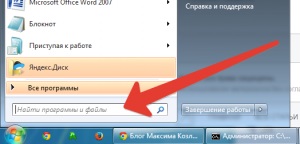
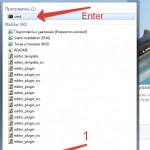
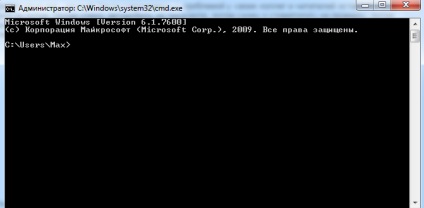
Volt egy ablak? Nos, nos, akkor lehet kezdeni.
Ne aggódj, hogy nem történik valami. Ön minden jön ki. Én csak benne. És hogy könnyebb lenne, minden egyes lépés után egy képernyő, amely fokozatosan vezet, hogy a célba.
Amint van egy fekete doboz Adminisztrátor - írja a következő parancsot:
Diskpart - írja a parancs a lemez kezelési mód. Szereznek? Ok, kattintson a "Belépés".
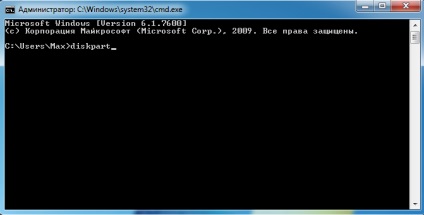
Folytatjuk tovább. Ezen a ponton meg kell lenni, mint én:
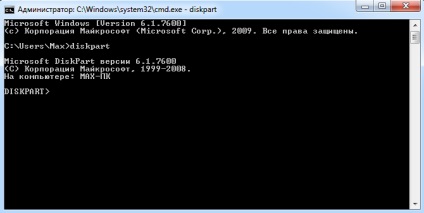
A következő lépés - listáját jeleníti meg a lemezek egy sorszámmal, nullától kezdve.

Itt kell hogy legyen nagyon óvatos, mert a show az összes meghajtót a számítógépen. És ez nem töröl semmit extra meg kell választani az egyik, amely akkor az installation files - nevezetesen, válassza ki a flash meghajtót. Elvileg mindig eljön az utolsó a listán, és a legkisebb méret.
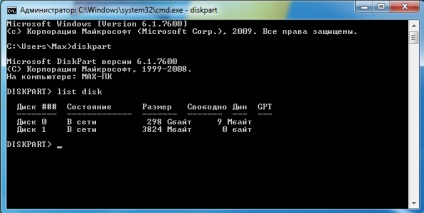
Választani? Természetesen nem, mert szüksége van, hogy folytassa a következő parancsot. Folytatjuk tovább.
Van egy USB flash meghajtó No. 1 (Disc 1). toborozni:
select disk 1, és nyomja meg az Enter
Ha támogatják a különböző számú - beírja select disk 3 vagy 4 (az egyik szerint, amely tartalmazza az USB flash meghajtó).
Ismét meg kell, hogy rendkívül óvatos és körültekintő, mert akkor törli az összes fájlt a PC!
Akkor látni a szavakat, amelyeket én kiválasztotta a meghajtót, ebben a lemezt 1.
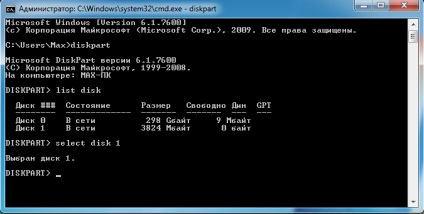
Továbbá, ha teljesen biztos, hogy a kiválasztott USB flash meghajtó, meg kell írni a következő parancsot:
tiszta - A parancs törli az USB flash meghajtót. nyomja meg az Enter

Tisztítás után, folytassa, hogy hozzon létre egy elsődleges partíciót flash-:
create partition primary


Azt, hogy ez aktív:

Itt majdnem kész. Van még egy kicsit. Formázza a flash meghajtót az NTFS fájlrendszert. írja:
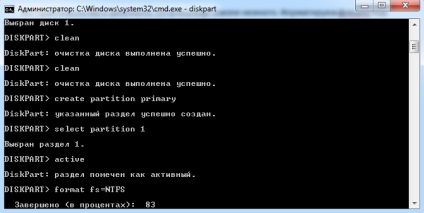
Miután megkapta a visszaigazolást a sikeres formátum megyünk tovább, az utolsó lépés a parancssorban. megadva:
Rendeljen - hozzárendel egy új lemez nevét (automatikusan)

Ez minden. Disk jön létre, új nevén (Én például - hajtás H). Csakúgy, akkor automatikusan megnyitja az Automatikus lejátszás ablak az újonnan létrehozott meghajtót. Ablak parancsmódot már zárni. Tegyünk kilép. Hit be, és zárja be az ablakot.
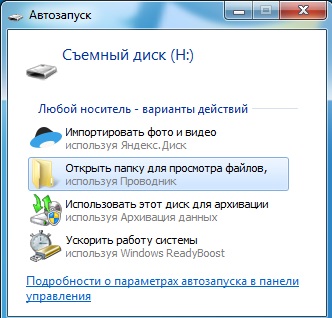
Ez minden, kedves olvasók. USB flash meghajtó elindul hoztunk létre. Továbbra is a helyzet a kis -, hogy másolja a telepítés az operációs rendszer fájlokat a meghajtón, és készülj, hogy a végeredmény!

Mi a következő lépés, remélem már tudod. Ha nem, röviden megmagyarázni: helyezze az USB flash meghajtót egy USB 2.0 port, lépjen be a BIOS, amikor a számítógép indításakor nyomja meg a DELETE billentyűt. Ugrás az Advanced BIOS Features menü és listájában First Boot Device „Kezdés Flash Media." Megnyomja az F10, és készen állnak arra, hogy telepíteni a Windows 7 saját bootolható USB meghajtót, hogy mi csak létre!